Bist du bereit, deine Website von Wix zu WordPress zu verschieben? In diesem Ratgeber erfährst du, wie du die Inhalte einer Wix-Website exportieren und deine Website zu WordPress.com verschieben kannst.
In diesem Ratgeber
Entscheide zunächst, ob du eine brandneue Website auf WordPress.com erstellen oder deine Wix-Website in eine Website importieren möchtest, die du bereits erstellt hast.
Wenn du noch keine WordPress-Website für deine Wix-Inhalte hast, führe die folgenden Schritte aus:
- Besuche https://wordpress.com/start/import/.
- Gib einen Domainnamen ein, den du für die Website verwenden möchtest (keine Sorge, du kannst ihn später wieder ändern).
- Gib die URL der Wix-Website ein, von der du importieren möchtest, und klicke auf den Button „Weiter“:

- Klicke auf den Button „Import your site“ (Deine Website importieren).
Wenn du deine Wix-Inhalte in eine bestehende Website von WordPress.com importieren möchtest, gehe wie folgt vor:
- Rufe das Dashboard deiner Website auf.
- Navigiere auf der linken Seite zu Tools → Importieren.
- Wähle die Wix-Importoption:

- Gib die URL deiner Wix-Website in das dafür vorgesehene Feld ein und klicke auf den Button „Weiter“.
- Klicke auf den Button „Ja! Import beginnen“.
- Wenn auf deiner Wix-Website mehrere Autoren erkannt werden, wird dir eine Option angezeigt, mit der du die Inhalte der einzelnen Autoren den entsprechenden Benutzern auf deiner WordPress-Website zuzuweisen kannst. Andernfalls werden deine Wix-Inhalte automatisch dem Benutzer deines WordPress.com-Kontos zugewiesen.
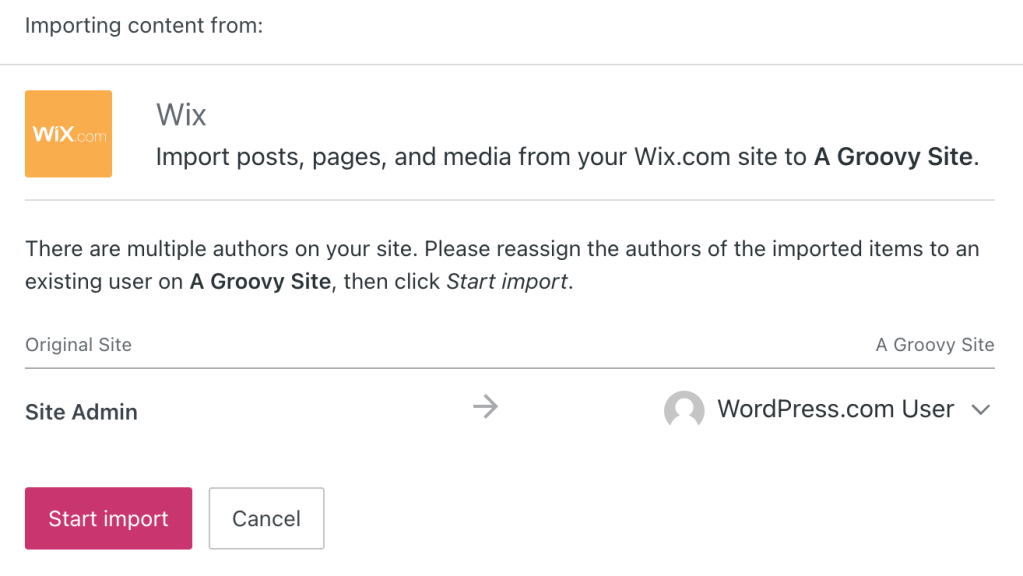
- Klicke auf den Button „Import starten“. Während des aktiven Importvorgangs siehst du diese Fortschrittsleiste. Du kannst diese Seite verlassen – der Import wird im Hintergrund fortgesetzt. Wenn der Vorgang abgeschlossen ist, solltest du eine E-Mail erhalten.
Die Kompatibilität zwischen der WordPress- und der Wix-Plattform ist begrenzt. Wir versuchen, möglichst viele deiner Inhalte zu importieren. Wir können u. a. folgende Arten von Inhalten importieren:
- Blogbeiträge
- Statische Seiten
- Bilder
- Website-Titel
- Menüs
- Verschiedene andere Blöcke und Funktionen
Einige Funktionen werden nicht übertragen, können aber nach dem Import manuell in WordPress konfiguriert werden:
- Wix-Templates: Das Design einer WordPress-Website wird durch das „Theme“ festgelegt. Themes sind das Äquivalent von „Templates“ auf Wix und bieten dir wunderschöne professionelle Designs, die leicht zu bearbeiten sind (kein Programmieren erforderlich). Navigiere zu Design → Themes, um ein Theme für deine Website auszuwählen.
- Website-Stile: Wenn du ein Theme ausgewählt hast, kannst du anschließend die Schriften und Farben deiner neuen Website anpassen.
Wir entwickeln unseren Support stets weiter. Wenn auf deiner neuen Website also ein wichtiges Element fehlt, dann kontaktiere uns bitte und lass es uns wissen!
Sobald du mit Inhalt und Design deiner neuen WordPress-Website zufrieden bist, kannst du Traffic dorthin leiten, indem du deine Domain zu WordPress.com hinzufügst.
Befolge diese Schritte, um deine Domain von Wix zu verbinden, oder diese Schritte, um die Domain-Registrierung an WordPress.com zu übertragen.
WordPress bietet dir unzählige Möglichkeiten. Bei jeder neuen Plattform kann es hilfreich sein, zunächst die Grundlagen zu erlernen. Damit du mehr über deine neue WordPress-Website erfährst, empfehlen wir dir die folgenden Ressourcen:
- Weitere Informationen zu WordPress: Lies den Einstiegsratgeber, um ein Einführungstutorial aufzurufen, in dem erklärt wird, wie du deine Website möglichst schnell zum Laufen bringen kannst.
- An einem Webinar teilnehmen: Vielleicht interessiert dich eines unserer kostenlosen Einstiegswebinare, die dir dabei helfen, die Verwendung von WordPress zu erlernen.